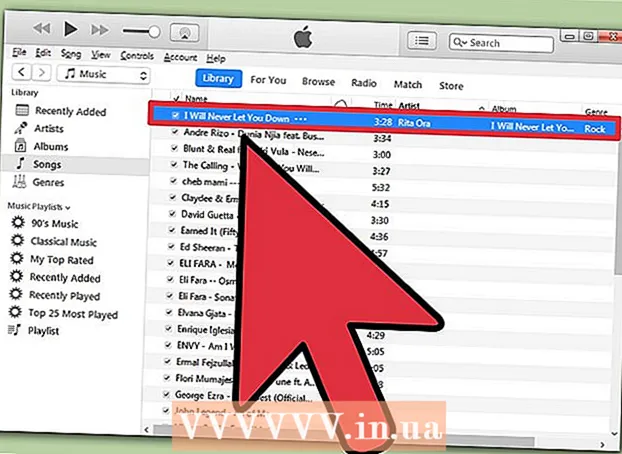作者:
Morris Wright
创建日期:
27 四月 2021
更新日期:
26 六月 2024

内容
此WikiHow教您如何查找和打开Android的文件管理器。
踩
方法1之2:使用Android的文件管理器
 打开您的Android应用程序抽屉。 这是由几个较小的正方形或点组成的图标。通常,您可以在主屏幕的底部找到它们。
打开您的Android应用程序抽屉。 这是由几个较小的正方形或点组成的图标。通常,您可以在主屏幕的底部找到它们。 - 如果您使用的是Samsung Galaxy 8,请从屏幕底部向上滑动以打开应用程序抽屉。
 轻按 文件管理器. 这个应用程式的名称可能会有所不同,因此如果您使用 文件管理器 没有看到,然后寻找 我的文件, 文件浏览器 或者 文件管理器。这将在您的Android上显示文件和文件夹的列表。
轻按 文件管理器. 这个应用程式的名称可能会有所不同,因此如果您使用 文件管理器 没有看到,然后寻找 我的文件, 文件浏览器 或者 文件管理器。这将在您的Android上显示文件和文件夹的列表。 - 如果您没有文件管理器,请查看此WikiHow,以了解如何获取文件管理器。
- 如果您使用该应用 资料下载 在应用程序抽屉中,您也许可以使用它来浏览文件。点击它,然后点击 ☰ 查看其他文件夹。
 点击一个文件夹以查看其内容。 如果您有SD卡,则可以通过点击其名称来浏览它。如果没有,请点击 内部存储器 (或者 内部存储器)浏览文件。
点击一个文件夹以查看其内容。 如果您有SD卡,则可以通过点击其名称来浏览它。如果没有,请点击 内部存储器 (或者 内部存储器)浏览文件。  点按一个文件即可查看。 所选文件将在其默认应用程序中打开。
点按一个文件即可查看。 所选文件将在其默认应用程序中打开。 - 例如,如果您点击照片,它将在图库或照片管理器应用程序中打开。
- 某些文件类型,例如文档和电子表格,可能会要求您下载一个应用程序以查看它们。
方法2之2:使用存储应用
 在Android上打开设置。 就是这个
在Android上打开设置。 就是这个  向下滚动并点按 贮存. 这将打开Android上存储位置的列表,例如SD卡(如果有)和内部存储。
向下滚动并点按 贮存. 这将打开Android上存储位置的列表,例如SD卡(如果有)和内部存储。  向下滚动并点按 探索. 如果看不到此选项,则可能需要先选择内部或可移动存储。现在将出现一条确认消息。
向下滚动并点按 探索. 如果看不到此选项,则可能需要先选择内部或可移动存储。现在将出现一条确认消息。  轻按 探索 确认。 现在,您可以在Android上访问文件和文件夹。
轻按 探索 确认。 现在,您可以在Android上访问文件和文件夹。 - 有时也使用此选项 各种各样的 提及。
 点按一个文件即可查看。 所选文件将在其默认应用程序中打开。
点按一个文件即可查看。 所选文件将在其默认应用程序中打开。 - 例如,如果您点击照片,它将在图库或照片管理器应用程序中打开。
- 某些类型的文件,例如文档和电子表格,可能会要求您下载一个应用程序以查看它们。